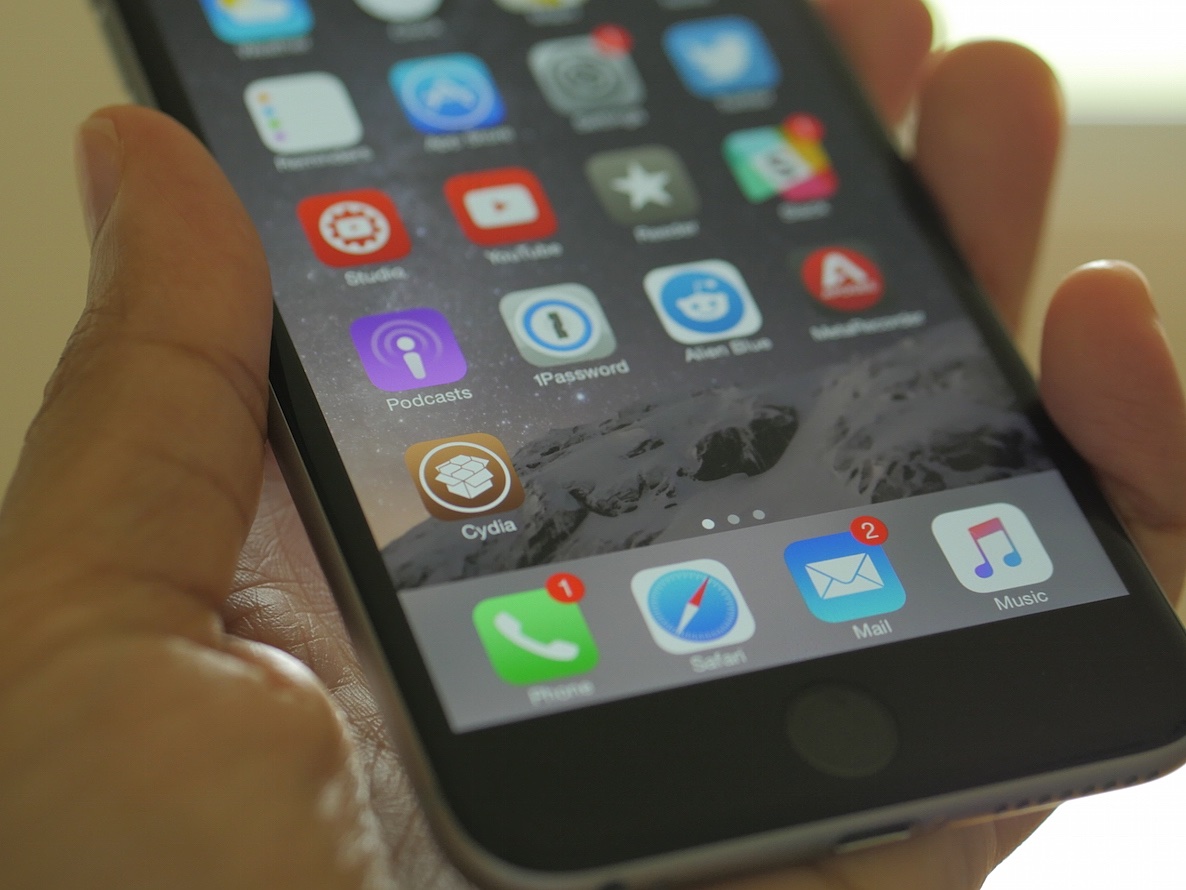
如何隐藏应用程序 iPhone 13?如何在iPhone 12上隐藏应用程序?如何在iPhone 11上隐藏应用程序?隐藏应用程序 iPhone 13 Pro 最大限度?在 iPhone 12 Pro Max 上隐藏应用程序?隐藏 iPhone 11 Mini 上的应用程序?
有很多方法可以保持和维护我们的隐私。 因此,当谈到在我们的设备上隐藏应用程序时,这对许多人来说都是必不可少的。 问题是,我们可以告诉我们的亲人或婚姻伴侣我们的密码来访问我们的设备以维持信任,但是,有时我们只想保留某些信息给自己。
如果您正在寻找一种隐藏 iPhone 或 iPad 上的应用程序的方法,请继续阅读这篇文章。下面,我们将向您展示隐藏应用程序的最佳方法 iPhone 13、13 Mini、13 Pro Max、iPhone 12、12 Pro、12 Mini、iPhone 11、11 Pro Max、11 Mini、iPhone XR、iPhone X、 iPhone 8 甚至iPad。
如何在 iPhone X/iPhone 8/iPad/iOS 11 上隐藏应用程序
下面,我们将向您展示如何通过启用限制来隐藏 iPhone 上的应用程序。
这样,您可以轻松地隐藏 iPhone 上的选择性应用程序。 请按照以下步骤隐藏 iPhone 上的应用程序。
步骤1: 在iPhone上,转到 个人设置
步骤2: 点击 其他咨询 然后选择 限制.
步骤3: 现在点击 启用限制, 输入您的 限制密码 然后再次输入以确认您的密码。
步骤4: 有一个选项可以隐藏 iPhone X 或 8 上的 Safari、相机和 iTunes Store 等库存应用程序。您只需在此处关闭要隐藏的应用程序/应用程序旁边的开关。
要在 iPhone 上隐藏下载的应用程序,请向下滚动以选择应用程序 允许的内容 部分。 您可以通过选择隐藏 iPhone 上所有下载的应用程序 不允许应用 或通过选择年龄范围为 4+、9+、12+、17+ 来选择性地隐藏 iPhone 上下载的应用程序。
如何在 iPhone 13 / 12 / 11 上取消隐藏隐藏的应用程序
您可以按照以下步骤轻松取消隐藏 iPhone 上的任何应用程序。
步骤1: 在MyCAD中点击 软件更新 个人设置 您的 idevice 上的应用程序。
步骤2: 现在输入 限制密码 你已经设置了。
步骤3: 打开要取消隐藏的应用程序旁边的开关。
或者更好的是,您可以禁用限制以取消隐藏所有隐藏的应用程序。
步骤1: 在iPhone上,转到 个人设置 > 其他咨询 > 限制.
步骤2: 输入 限制密码
步骤3: 最后,点按 禁用限制 并再次输入密码。
如何在 iPhone 13 Pro / 12 Pro / 11 Pro 上隐藏应用程序
步骤1: 在iPhone上,转到 个人设置,然后向下滚动,直到看到 屏幕时间选项. 打开它并选择 内容和隐私限制 选项。
步骤2: 现在您应该输入密码。 如果您还没有这样做,您应该创建一个。
步骤3: 要隐藏预加载的应用程序,请选择 允许的应用 选项并简单地禁用要从 iPhone 隐藏的应用程序。
您可以使用此选项隐藏 iPhone XS Max 上的库存应用程序。 但是,要隐藏下载的应用程序,您将选择 内容限制选项. 这将为您提供隐藏在 iPhone 或 iPad 上下载的应用程序的选项。
这就是所有要知道的。 我们希望这篇文章对您有所帮助。






发表评论